Уклањање антивирусног програма Аваст Фрее Антивирус
Инсталирање антивирусних програма, у већини случајева, захваљујући погодним упутствима и интуитивном процесу, није тешко, али уз уклањање таквих апликација може постојати велики проблем. Као што знате, антивирус оставља трагове у роот директоријуму система, у регистратору и на многим другим местима, а неправилно уклањање програма од такве важности може негативно утицати на перформансе рачунара. Преостале антивирусне датотеке имају могућност да се сукобљавају са другим програмима, посебно са другом антивирусном апликацијом коју инсталирате уместо удаљеног. Хајде да сазнамо како деинсталирати Аваст Фрее Антивирус са вашег рачунара.
Преузмите софтвер Аваст Фрее Антивирус
Садржај
Брисање уграђеног деинсталера
Најлакши начин за уклањање било које апликације је уграђени програм за деинсталирање. Хајде да погледамо корак по корак како да уклоните Аваст антивирус на овај начин користећи Виндовс 7 пример.
Пре свега, кроз "Старт" мени идемо на Цонтрол Панел оф Виндовс.

На контролној табли одаберите подсекцију "Уклони програме".

На листи која се отвори, изаберите апликацију Аваст Фрее Антивирус и кликните на дугме "Обриши".
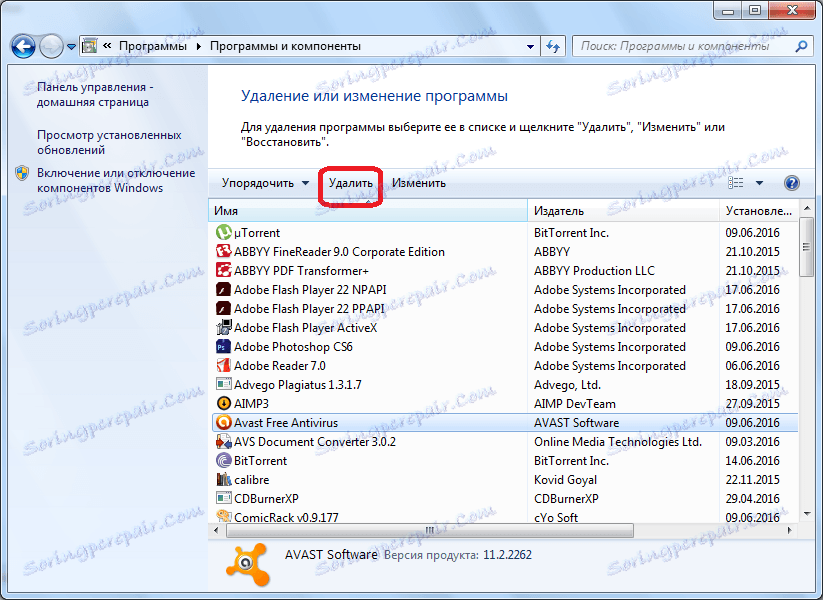
Почиње уграђени деинсталатор Аваст. Пре свега, отвара се дијалог са питањем да ли стварно желите да уклоните антивирус. Ако нема одговора у року од једног минута, процес деинсталације ће се аутоматски отказати.
Али стварно желимо да уклонимо програм, па кликните на дугме "Да".
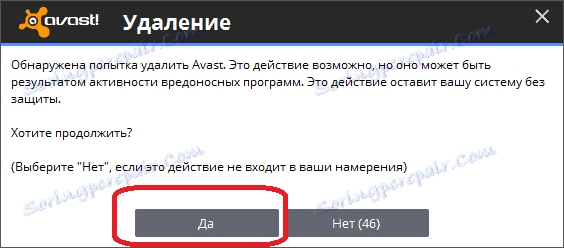
Отвара се прозор за деинсталирање. Да бисте директно покренули поступак деинсталације, кликните на дугме "Обриши".
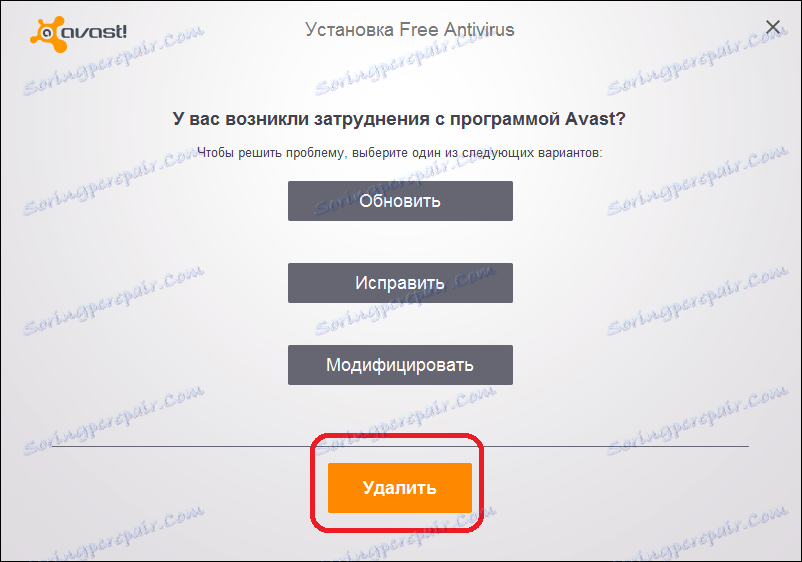
Прошао је процес уклањања програма. Његов напредак се може посматрати помоћу графичког индикатора.

Да бисте трајно избрисали програм, деинсталатор ће вас замолити да поново покренете рачунар. Слажемо се.

Након поновног покретања система, Аваст Антивирус ће бити потпуно уклоњен са рачунара. Али, за сваки случај, препоручује се чишћење регистра помоћу посебне апликације, као што су услужни програми ЦЦлеанер .
Ови корисници који су заинтересовани за питање како уклонити Аваст антивирус из оперативног система Виндовс 10 или Виндовс 8 могу одговорити на то да је процедура за деинсталацију слична.
Аваст Деинсталирање помоћу програма за уклањање програма Аваст
Ако антивирусна апликација није стандардно унинсталирана из било ког разлога, или ако вас збуњује питање како уклонити Аваст Антивирус из рачунара у потпуности, Аваст Унинсталл Утилити ће вам помоћи. Овај програм издаје сам програмер Аваст и може се преузети на званичном сајту антивируса. Метод уклањања антивируса помоћу овог корисничког програма је нешто компликованији од оног описаног горе, али ради чак иу ситуацијама када је стандардно уклањање немогуће и потпуно уништава Аваст без икаквих остатака.
Карактеристика овог услужног програма је да би требало да ради у Сафе Моде Виндовс-у. Да би омогућили безбедан режим, рестартујемо рачунар, а пре него што оперативни систем покрене, притисните тастер Ф8. Појавиће се листа опција покретања Виндовса. Изаберите "Сафе Моде", а затим притисните дугме "ЕНТЕР" на тастатури.
Након што се оперативни систем покренуо, покрените Унаставите услужни програм за Аваст. Пре нас се отвара прозор са путањом до локације програма и локације података. Ако се разликују од оних које су биле подразумевано понуђене приликом инсталације Аваста, ручно морате регистровати податке из директорија. Али, у већини случајева, нема потребе за било каквим промјенама. Да бисте започели деинсталирање, кликните на дугме "Обриши".
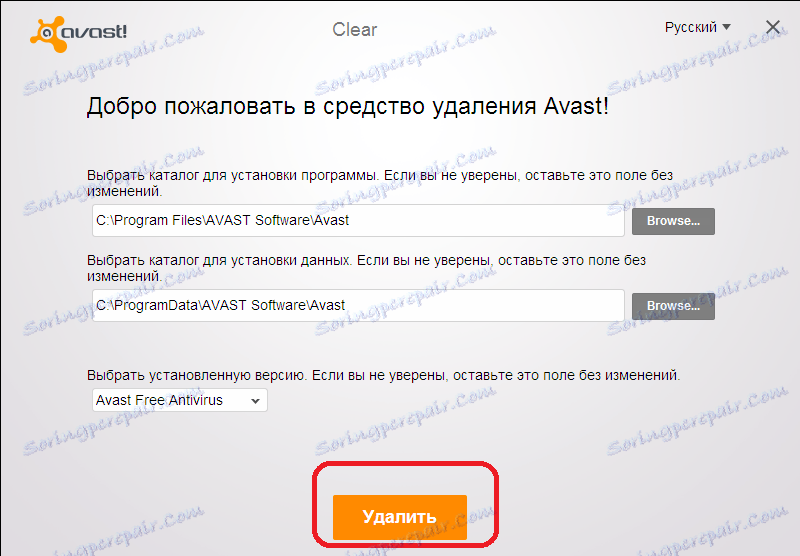
Почео је процес потпуног уклањања Аваст антивирусног програма.
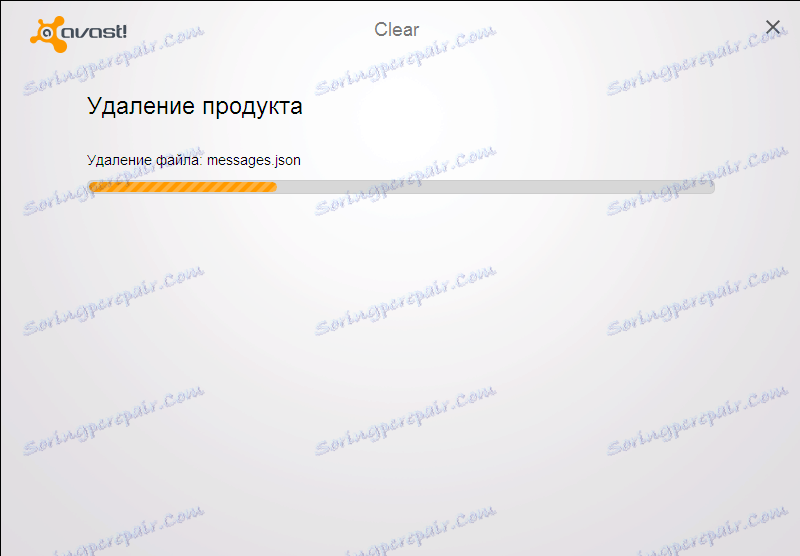
Након што деинсталација програма заврши, помоћни програм ће вас замолити да поново покренете рачунар. Кликните на одговарајуће дугме.
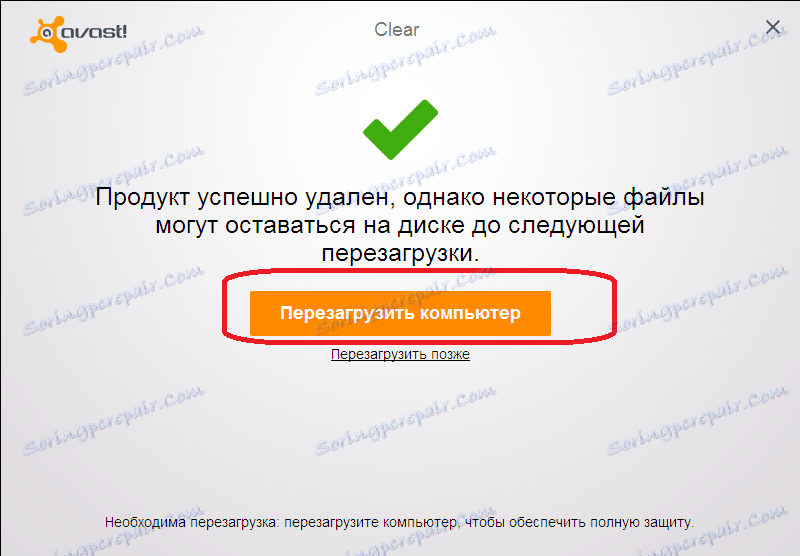
Након рестартовања рачунара, Авастов антивирус ће бити потпуно избрисан, а систем ће се покренути у нормалном, а не у безбедном режиму.
Преузмите софтвер Аваст Унинсталл Утилити
Аваст уклањање уз помоћ специјализованих програма
Постоје корисници за које је погодније уклонити програме без уграђених Виндовс алата или Аваст Унинсталл Утилити, али уз помоћ специјализованих програма. Ова метода је такође погодна у случајевима када антивирус из неког разлога није уклоњен стандардним алатима. Размислите како деинсталирати Аваст помоћу Алат за уклањање.
Након покретања Алатка за деинсталирање изаберите Аваст Фрее Антивирус на листи апликација. Кликните на дугме "Деинсталирај".

Затим је покренут стандардни деинсталатор Аваст. После тога, радимо тачно према истој шеми описаној у опису првог начина деинсталације.
У већини случајева, потпуна деинсталација програма Аваст завршава се успешно, али уколико дође до било каквих проблема, алатка за деинсталирање ће то пријавити и предложити други начин да је деинсталирате.
Као што видите, постоје различити начини за деинсталацију Аваст-а са вашег рачунара. Уклањање стандардних Виндовс алата је најједноставније, али је деинсталирање Унаставит услужног програма Аваст боље поуздано, иако захтева сигуран поступак. Посебан компромис између ове две методе, комбинујући једноставност првог и поузданост другог, је уклањање Аваст антивируса помоћу апликације Унинсталл Тоол из апликације треће стране.